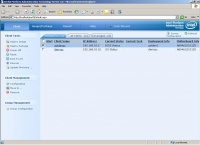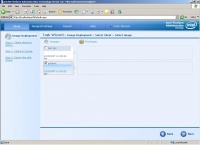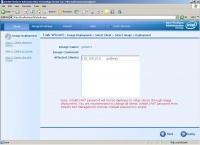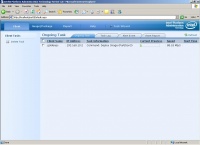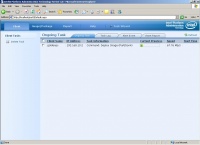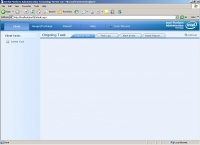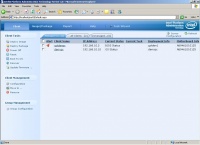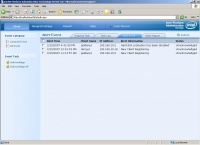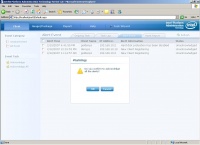Deploy Image ke Client i-PAT
Bagian yang paling menyenangkan dari iPAT adalah pada saat kita men-deploy image partisi harddisk sehingga semua client PC di jaringan menjadi baru kembali menggunakan Prosedur untuk men-deploy Image ke Client iPAT tidak terlalu sulit.
Melalui menu Client kita dapat melihat semua client PC yang ada di jaringan. Langkah yang perlu dilakukan untuk men-deploy Image, atau memformat ulang client PC yang kita inginkan adalah,
- Memilih Client yang ingin di intsall ulang.
- Memilih menu di sebelah kiri – Deploy
- Memilih Image Partisi mana yang akan di deploy
Secara automatis iPAT akan mendeploy image yang di inginkan ke Client PC yang telah kita tentukan.
Setelah Client PC di pilih, dan kita men-klik Deploy. IPAT Server akan memberikan informasi berbagai image partisi yang ada di harddisk iPAT server.
Kita perlu memilih dari sekian banyak image partisi yang pernah dibuat sebelumnya. Proses pemilihan relatif sederhana dengan mengklik salah satu image partisi yang ada di pilihan Select Image. Satu hal yang perlu di pastikan – pastikan harddisk anda mempunyai cukup tempat / space untuk partisi yang baru saja di pilih.
Setelah Image partisi di pilih, iPAT Server akan memberikan rangkuman nama image yang akan di deploy, image comment kalau ada, dan client mana saja yang akan ter-install ulang.
Jika kita tidak menyetujui dengan pilihan yang ada, tekan tombol Back.
Jika kita menyetujui dengan pilihan yang ada, tekan tombol Deploy – sehingga image akan segera di instalkan ke client PC yang kita pilih.
Perlu dicatat disini bahwa kita dapat men-deploy Image ke sebagian client yang ada di jaringan, jadi tidak semua client ter-install ulang. Demikian pula, tidak ada pantangan, untuk mendeploy image yang berbeda untuk client yang berbeda. Hal ini akan sangat membantu bagi sebuah kantor yang mempunyai kebutuhan yang berbeda bagi bagian akuntansi dan bagian pemasaran dll.
Pada saat Image di deploy, kita dapat memonitor dari layar iPAT Server, kecepatan deploy image yang terjadi untuk masing-masing client. Perlu kita ketahui bahwa menggunakan LAN 100Mbps memungkinkan tranfer rate yang sangat tinggi mendekati 100Mbps. Tidak heran jika waktu yang dibutuhkan untuk mendeploy image sebuah partisi Windows hanya membutuhkan waktu sekitar 7-10 menit saja.
Jika kita mendeploy image yang mempunyai partisi lebih dari satu, maka masing-masing partisi akan di deploy ke client PC yang telah kita tentukan. Perlu di catat disini iPAT tidak peduli terhadap sistem operasi & file sistem yang ada di image partisi. Jadi, kita dapat saja men-deploy image partisi Linux yang menggunakan file system ext3.
Hal ini dilakukan sampai semua partisi yang ada di image ter-deploy dengan baik. Artinya hardisk kosong yang kita gunakan akan terpartisi secara automatis pada saat iPAT Server men-deploy image-nya.
Jika ongoing task telah selesai semua dilakukan, maka selesai sudah tugas deployment dari image partisi. Jadi dalam proses Image deployment, yang perlu dilakukan oleh kita sebagai operator hanya menunggu sampai proses selesai.
Cek Alert Setelah Image Deployment
Sering kali pada saat kita mendeploy Image dari partisi akan ada Alert yang masuk ke iPAT Server. Biasanya Alert yang terjadi tidak terlalu berbahaya.
Adanya alert akan di perlihatkan pada menu Client sebagai lonceng berwarna merah pada client yang memberikan Alert.
Untuk melihat detail informasi dari Alert yang terjadi, kita dapat meng-klik client yang diberi tanda lonceng merah oleh iPAT Server.
Pada menu Alert Event akan di perlihatkan beberapa event yang terjadi yang perlu di ketahui oleh operator. Daftar Event / kejadian yang terjadi dapat dihat pada menu Client -> Alert Event. Melalui menu Event Task, Kita dapat meng-Acknowledge masing-masing event satu per satu, atau meng-Acknowledge semua event sekaligus.
Biasanya iPAT Server akan mengkonfiramsi jika kita meng-Acknowledge event yang terjadi, terutama jika kita akan meng-Acknowledge semua event sekaligus.
Tekan tombol OK, pada pertanyaan “Do you confirm to acknowledge all the alerts?”. Dengan demikian maka semua Alert yang telah kita baca akan ter-konfirmasi di iPAT Server, dan Alert akan di hilangkan dari daftar Alert Event.
Pranala Menarik
- iPAT a.k.a. Intel Platform Administration Technology
- Apa itu i-PAT?
- Konfigurasi Jaringan di PC untuk iPAT
- Instalasi Agent i-PAT
- Instalasi Client i-PAT
- Instalasi Server i-PAT
- Instalasi Content and Service Management Service Console iPAT
- Konfigurasi Server i-PAT
- Deploy Image ke Client i-PAT
- Membuat Package di i-PAT
- Deploy Package dari iPAT Server
- Faktor-faktor penting sistem Server
- Tip Membangun Server Sendiri
- Tip Teknologi Informasi